- Bár a Gmail népszerű levelező kliens lehet, nem teheti meg, de nem veszi észre, hogy milyen rendetlen lehet.
- Egy jó példa arra, hogy a Gmail oldalsáv hogyan tud ennyire elterelni néha.
- Ha többet szeretne megtudni erről a csodálatos szolgáltatásról, nézze meg a mi oldalunkat Gmail oldal.
- Gmail alternatívákat keres? Találja meg mindet a mi oldalunkon Mail Hub.
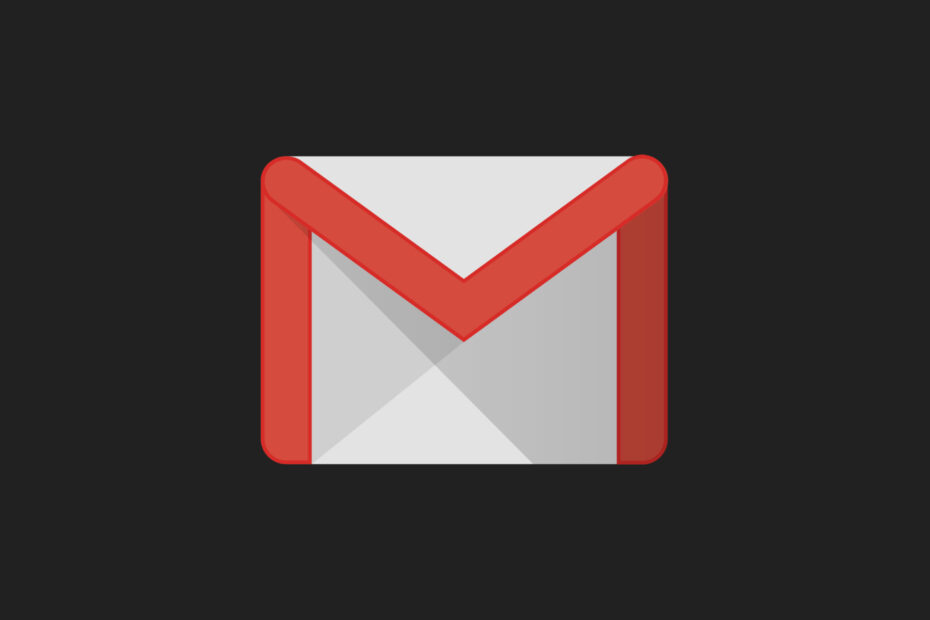
Az e-mail kliens / fiók okoz fejfájást? Kínálunk Önnek tökéletes e-mail kliens Ez központosítja az összes e-mail fiókot, és hiba nélkül hozzáférhet a fontos adatokhoz. Most megteheti:
- Az ÖSSZES e-mailt egyetlen postaládában kezelheti
- Könnyen integrálható a népszerű alkalmazások (Facebook, Todoist, LinkedIn, Dropbox stb.)
- Hozzáférhet minden kapcsolatához egyetlen környezetből
- Megszabadulni a hibáktól és az elveszett e-mail adatoktól
Az e-mail egyszerűen és gyönyörűvé vált
Valószínűleg nagy rajongója vagy Gmail. Az e-mail kliens, csakúgy, mint a legtöbb más Google-termék, rendelkezik intuitív kezelőfelülettel, amely minden szükséges eszközt megad a beérkező levelek, az elküldött és az e-mail mappák kezeléséhez.
De mivel a Google folyamatosan új funkciókat ad a Gmailhez, ez a felület néha túl rohadtnak tűnik. Megbocsátják, ha meg akarja tisztítani vagy eltávolítani a Gmail oldalsávját, hogy karcsúbb, minimalista megjelenést kapjon.
Azok között a dolgok között, amelyeket érdemes eltávolítani a Gmailből annak érdekében, hogy elérje ezt a karcsú megjelenést és érzést, amire vágyik Google Hangouts csevegőmező.
Igen, az összes alkalmazás elérésének képessége teljes Google csomagot, Twitter és mások - az e-mail klienstől származik néhány előnye.
Mégis, ezek az állandó csevegési javaslatok, hirdetések és alkalmazásértesítések dzsungellé varázsolhatják a Gmailt, és valóban rendetlenséget okozhatnak.
Vannak olyan eszközök, amelyekkel eltávolíthatja vagy elrejtheti a legtöbb nem alapvető Gmail-funkciót, például a navigációs sáv, csillagok, a Gmail logó és a keresősáv, valamint néhány gomb az igazán spártai élet eléréséhez Gmail. De ma kitérünk azokra a módokra, amelyekkel mindkét oldalsáv egyes elemeit eltávolíthatja.
Még ha végre betöltődik is, akkor is megkapom a bosszantó „valami nincs rendben” vagy Hoppá, a rendszer hibába ütközött hibaüzenetek jelennek meg, mivel az alkalmazás egyes szolgáltatásai nem töltődnek be.
Hogyan törölhetem vagy minimalizálhatom a Gmail oldalsávot?
- Használjon alternatív e-mail klienst
- Kapcsolja ki a Google Hangouts / Chat szolgáltatást
- Távolítsa el a nem fontos címkéket, hogy eltávolítsa őket a bal oldalsávról
- A jobb oldali sáv törléséhez használja a Gmail Hirdetéseltávolítót
1. Használjon alternatív e-mail klienst

Ha szeretné a dolgokat egyszerűvé és minimalisztikussá tenni, még akkor is, ha a levelező kliensekről van szó, akkor talán egy alternatív eszköz lenne jobb az Ön számára.
Például azt javasoljuk, próbálja ki a mi Mailbird - a nyertes 2020 legnépszerűbb postai alternatívája. Ami a felhasználói felületet illeti, soha nem talál olyan ügyfelet, amely elegánsabb, modernebb és egyszerűbb, mint a Mailbird.
Sőt, ha utálja a számítógép HDD-jének szoftveres feltöltését, akkor mindig kipróbálhatja a webes klienst is.
A felhasználói felület tovább gazdagodhat a testreszabási funkciók sokaságával és a különféle egyéb szolgáltatásokkal, például a Facebook vagy a WhatsApp.

Mailbird
Ha olyan e-mail klienst szeretne, amely az egyszerűség megtestesítője, akkor a Mailbird a megfelelő választás az Ön számára!
Látogasson el a weboldalra
2. Kapcsolja ki a Google Hangouts / Chat szolgáltatást
- Jelentkezzen be a Gmailbe,
- Kattintson a beállítások ikonra. Ez a fogaskerék a jobb felső sarokban, közvetlenül a profilképed alatt lesz.
- Választ Beállítások a legördülő menüben,
- Kattintson a Csevegés fülre, és ellenőrizze a Csevegés ki választási lehetőség,
- Kattints a Változtatások mentése gombra az oldal alján.

Valószínűleg nem kell a legutóbbi csevegésekről rögzíteni a Gmail minden megnyitásakor.
Néhány ember számára a Hangouts Chatbox a jobb oldali sávon található. Ez még jobban görcsöl a Gmailben, mivel csökkenti az e-mailek képernyőterét, ami az elsődleges célja.
Kövesse ezeket a lépéseket a jobb oldali csevegőmező eltávolításához és a hely felszabadításához;
- Kattintson a beállítások ikonra, és válassza a lehetőséget Beállítások a legördülő menüben,
- Kattints a Labs mappa és típus Jobb oldali csevegés a keresősávban,
- Kapcsolja ki a laboratóriumot, és mentse a módosításokat.
Ha már kikapcsolta a Csevegést a Csevegés A fent említett mappát először be kell kapcsolnia, hogy hozzáférjen a jobb oldalsáv csevegési laboratóriumához. Ezután visszatérhet a Csevegés mappa beállításaihoz, és újra kikapcsolhatja a Csevegést.
3. Távolítsa el a nem fontos címkéket, hogy eltávolítsa őket a bal oldalsávról
- Kattintson a Gmail fogaskerék ikonjára, és válassza a ikont Beállítások opciót a legördülő menüben,
- Kattintson a Címkék mappába. Látni fogja a bal oldali sávon jelenleg megjelenő címkék listáját, mint ez;
- Egyszerűen ellenőrizze az elrejtés opciót minden olyan rendszer címkéjénél és kategóriájánál, amelyekre nem használ az oldalsávon.
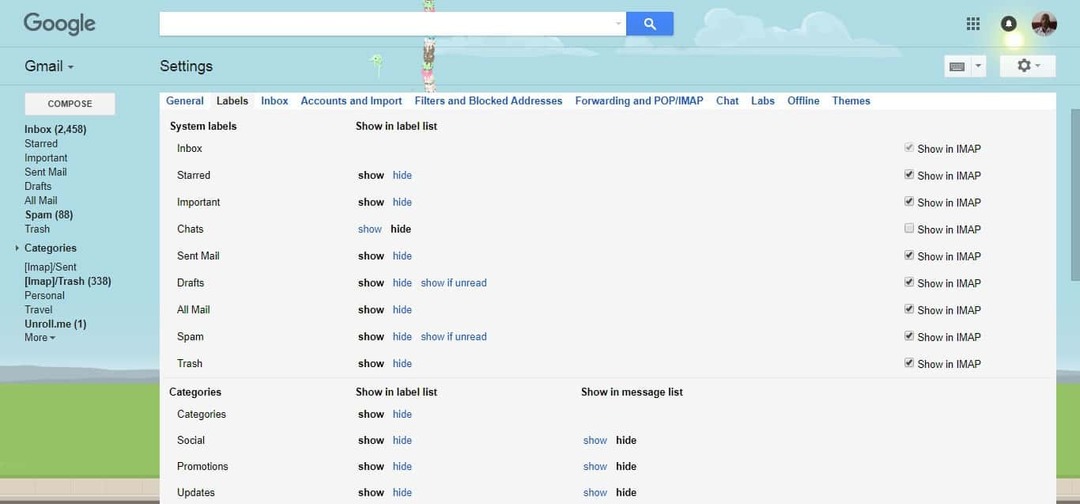
Észrevette, hogy szinte soha nem használja néhány címkét a Gmail bal oldalsávján?
Ezek közé tartozik néhány Minden levél, Csillagozott, Személyes, Utazás, Piszkozatok, [Imap] / Kuka, [Imap] / Elküldött, és Levélszemét.
Az állandóbb lehetőség az „eltávolítás” opció választása lesz, amely a címkét teljesen törli.
Nem akartunk ilyen drasztikusak lenni, és egyszerűen elrejtettük őket. Az összes rejtett címke előhívásához egyszerűen kattintson a További gombra.
Az összes kategória és egyéb címkék elrejtését választottuk Dámajáték, Minden levél, Szemét, és Levélszemét. Ez azonnal könnyebb hangulatot és minimalista megjelenést hozott a Gmailünkbe.
4. A jobb oldali sáv törléséhez használja a Gmail Hirdetéseltávolítót
- A Google vagy keresse meg a Chrome Internetes áruházban az „Adblocker for Gmail” kifejezést,
- Kattints a Hozzáadás a Chrome-hoz gombra az addon ablakának jobb felső sarkában.
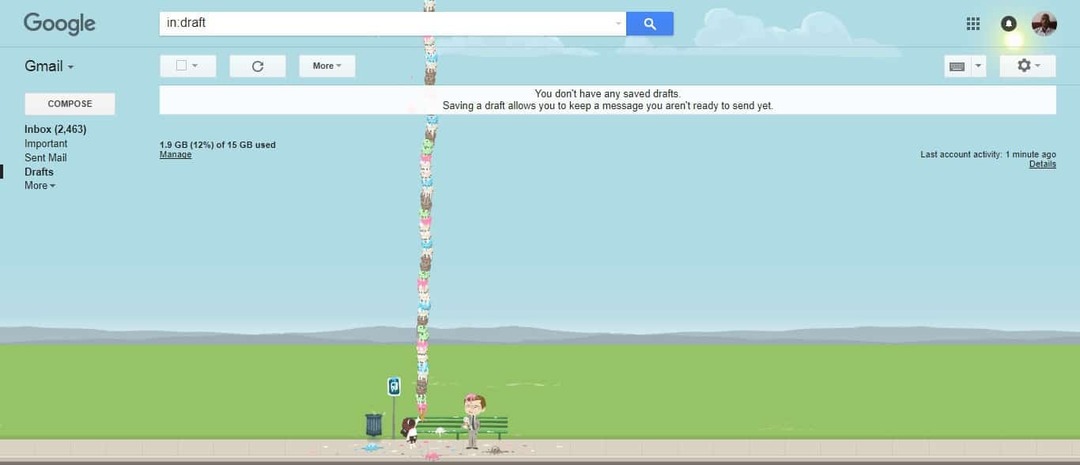
Mielőtt a Google eltávolította a Gadgets funkciót, valószínűleg megtanult élni a Facebook és a Twitter hírcsatornáinak képeivel a Gmailben folyamatosan gúnyolja Önt, hogy ellenőrizze az értesítéseket, és elterelje a figyelmét a fontos e-mailről válasz.
De a Gmailben lévő hirdetések csak bosszantóak. A legrosszabb, hogy ugyanazért az ingatlanért versenyeznek, amelyen az e-mailjeid állítólag megjelennek - a jobb oldali sávon.
Lehet, hogy a Google előre látta, hogy ezek a hirdetések milyen irritációt okoznak, és fejlesztette a Gmail Adblockert.
Fontolja meg a Gmail-élmény javításának más módjait

A jobb és a bal oldalsáv megtisztításán kívül sokkal többet tehet a Gmail levágása és minimalizálása érdekében, hogy könnyebben kezelhetővé váljon.
Fontolja meg olyan hírlevelek leiratkozását, amelyeket már nem olvas és törölje a levélszeméteket vagy kiemelje őket spamként, amint megkapja őket.
Van néhány jó e-mail-kezelő eszköz, például bontsd ki, amely nagyszerű munkát végez a beérkező levelek tisztításában, és kedvenc hírlevelek és a rendszeres e-mailek összesítésében.
Ha igazán drasztikus akar lenni, akkor fontolja meg azt is, hogy ne tegye közzé az e-mail címét, és csak a fontos ismerőseivel ossza meg.
Reméljük, hogy ez a néhány trükk elősegíti az oldalsáv tisztítását, a rendetlenség csökkentését és a Gmail minimalizálását.
A karcsúbb Gmail, kevesebb zavaró tényezővel, minden bizonnyal segít abban, hogy folyamatosan felül tudja tartani feladatait és minél több munkát végezzen.


